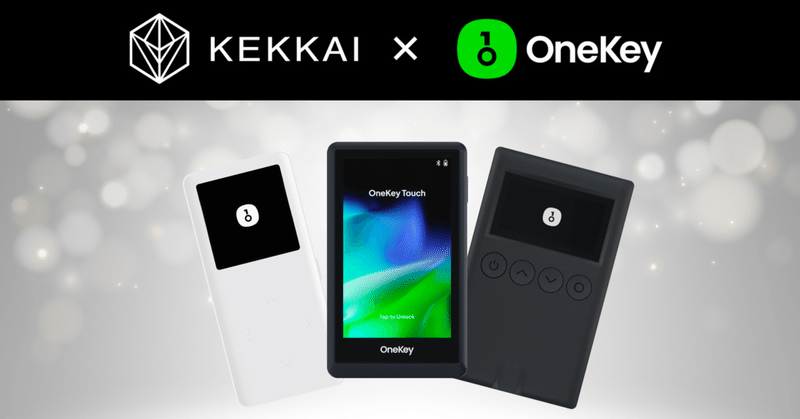
ハードウェアウォレットOneKeyの設定方法
購入した商品パッケージ内に、簡単な説明書が付属されています
ここでは、僕自身がOneKey Miniをセットアップしたときの画像を使用して説明をします。
新しいウォレットを作成する
初めてウォレットを起動させると、
Not Actived(有効ではない)と表示されます。
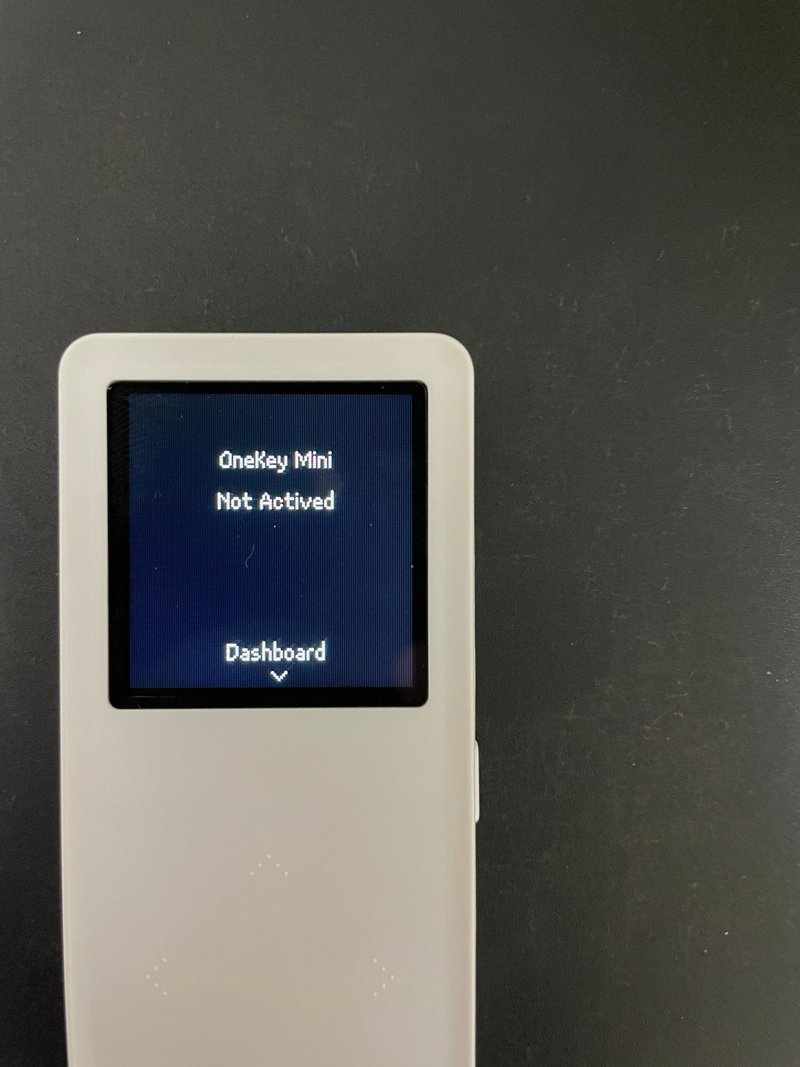
新しいウォレットを作成するために、Create New Walletを押します。
※ 右カーソル(>)が「次へ(決定)」
※ 左カーソル(<)が「戻る」 を意味します。

セットアップをする際に、重要な3つの用語を説明します。
リカバリーフレーズ
PIN
ウォレットアドレス
リカバリーフレーズとは
ハードウェアウォレットに限らず、
リカバリーフレーズはウォレットを復元するときに必要な、複数の英単語です。
リカバリーフレーズを忘れる(紛失する)と、自分のウォレットであっても二度と復元できなくなりますので、必ず手元に控えて保管しておく必要があります。
また、リカバリーフレーズを他人に教えてしまうと、他人にウォレットを復元されてしまい、NFTや暗号資産の売却や転送などの操作をされてしまいますので、リカバリーフレーズは絶対に他人に教えてはいけません。
PINとは
PINは、ハードウェアウォレットを操作するときのパスワードです。
ウォレットアドレスとは
ウォレットを作成するとできるウォレットアドレス(ETHの場合は、0xからはじまる英数字の羅列)は、全世界の人がウォレットの中身(保有NFT、暗号資産の残高、取引履歴など)を見られることがWeb3の特徴です。
したがって、ウォレットアドレスは、他人に教えてもOKです。
ちなみに、僕のOneKey Miniのウォレットアドレスは
0xf9B1b170cFB6b4e8628Adcb9c1c61EB031Ce5FC4
です。
次に、リカバリーフレーズの数を選択します。
12、18、24から選べます。(僕は24にしました。)
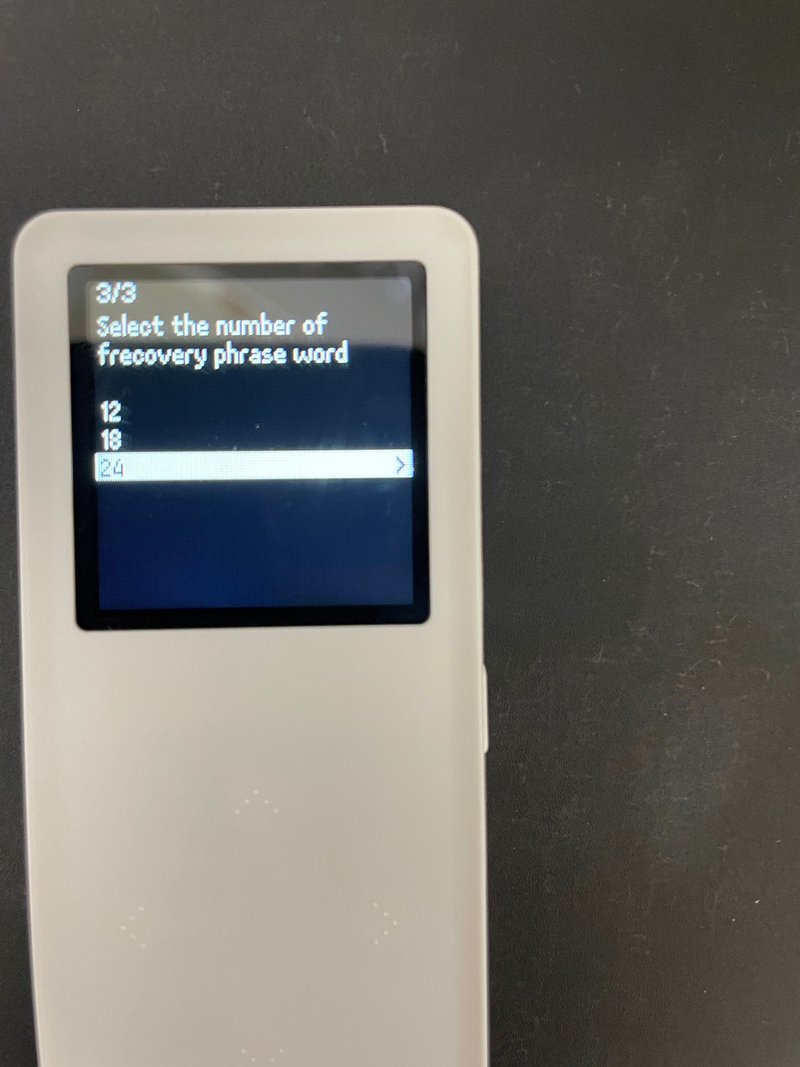
すると、下の画像のように、英単語が表示されていきます。
1番目は、ma*******です。
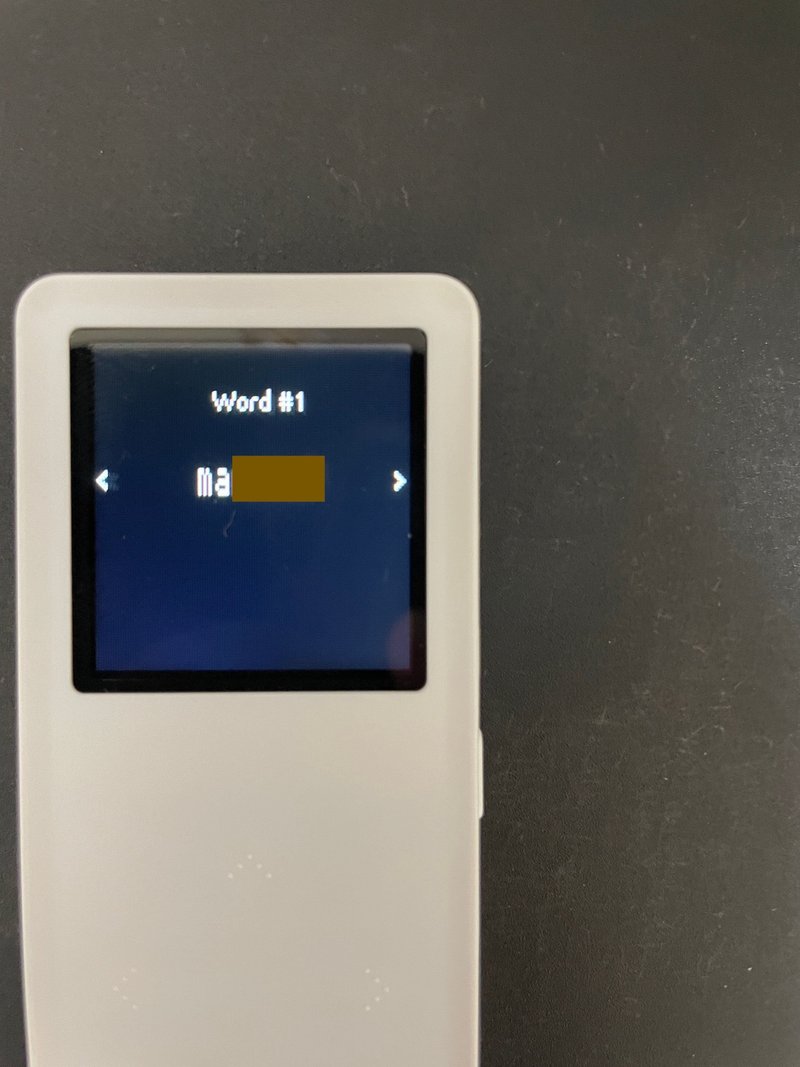
付属している用紙に、1〜24(指定した単語数)を、1つずつ順番に記入します。間違いのないように記入してください。
※この用紙を絶対になくさない、盗まれないように、厳重に保管しましょう!

指定した単語数を記録し終わると、確認モードになります。
例)5番目の単語はなにか選択する
最後に、OneKeyを操作するときにロックを解除するPINを設定します。
数字4〜8桁を自由に設定してください。
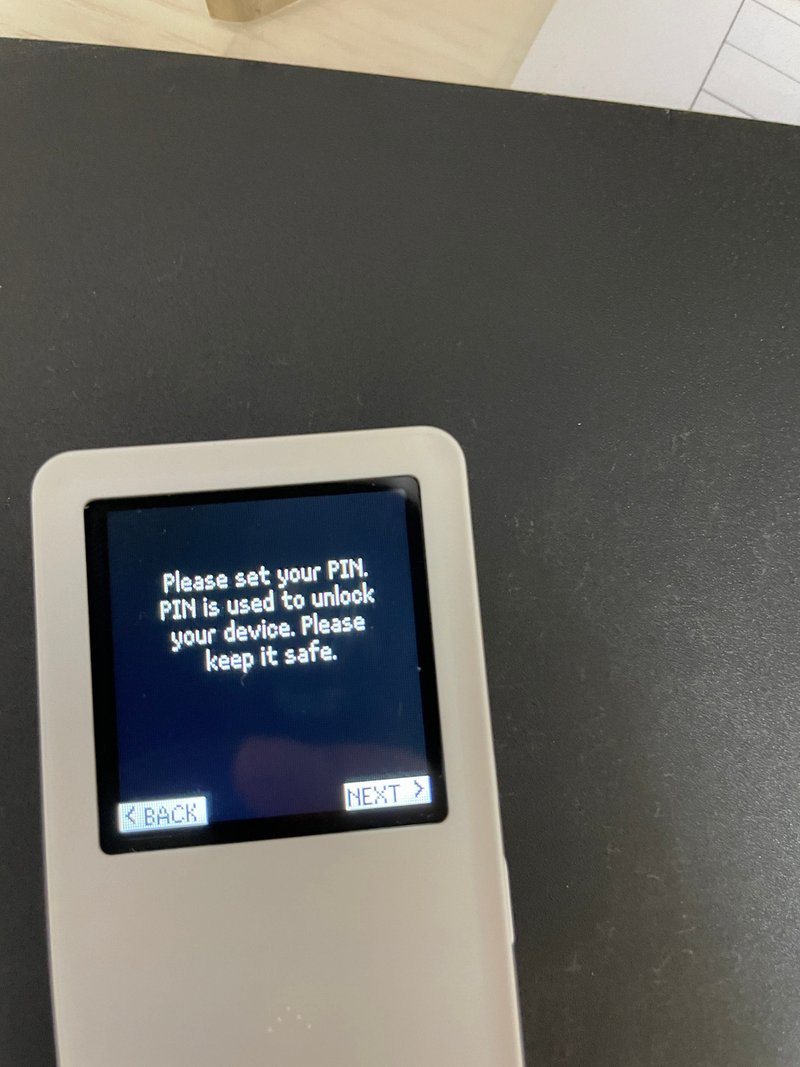
以上で、ウォレット作成が完了です。
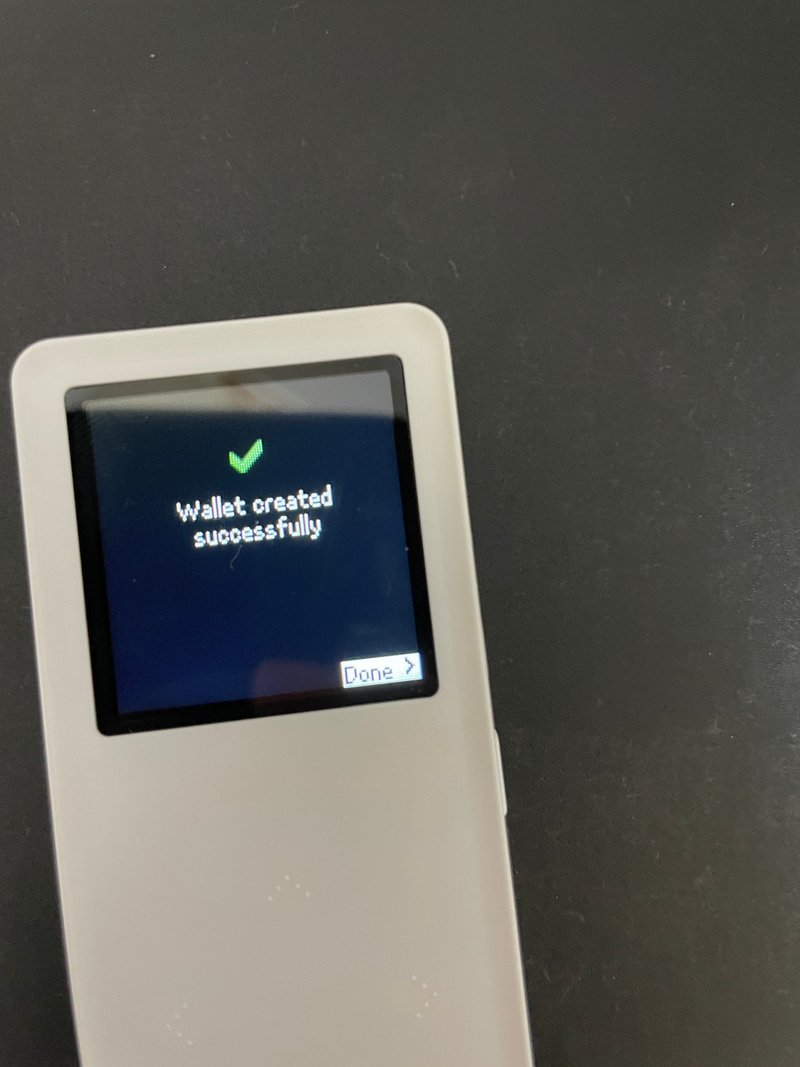
メタマスクと連携させる
次に、お使いのメタマスクアプリと連携をしていきます。
※なにかしらのメタマスクアプリを使ったことがある方を想定していますので、メタマスクアプリのインストール・設定などは省略します。
※ここでは、OneKey公式FAQに掲載されている画像を使って、GoogleChromeの拡張機能を使った操作方法を説明します。
Create account 、Import account 、Hardware walletなどの選択肢のなかから、Hardware Walletを選択します。

いくつかHardware Walletのメーカーが表示されますので、TREZORをクリックします
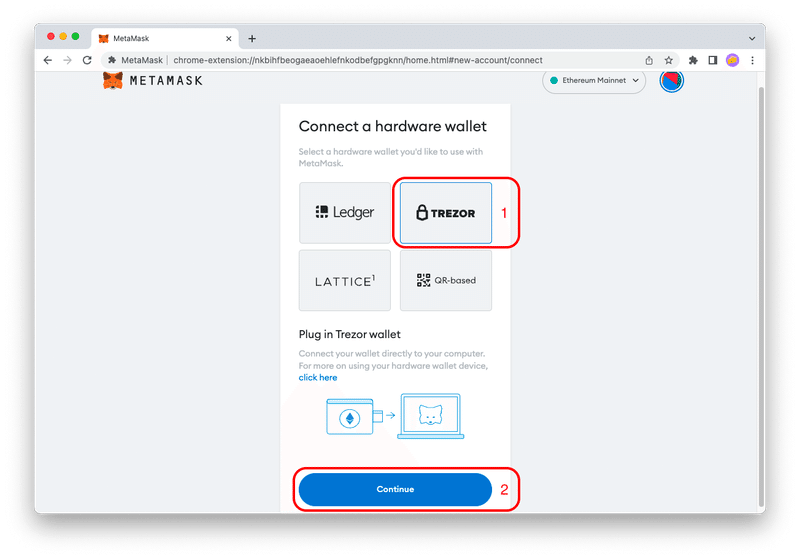
Pair Devicesをクリック

PCと接続状態にあるハードウェアウォレットを接続する

[このサービスを常に許可する]をクリックする

[Export]をクリックします。

上記で設定したPINを入力します。
ハードウェアウォレット画面に表示された9つの数字の配置を比較して、PINコードの場所を順に選択します
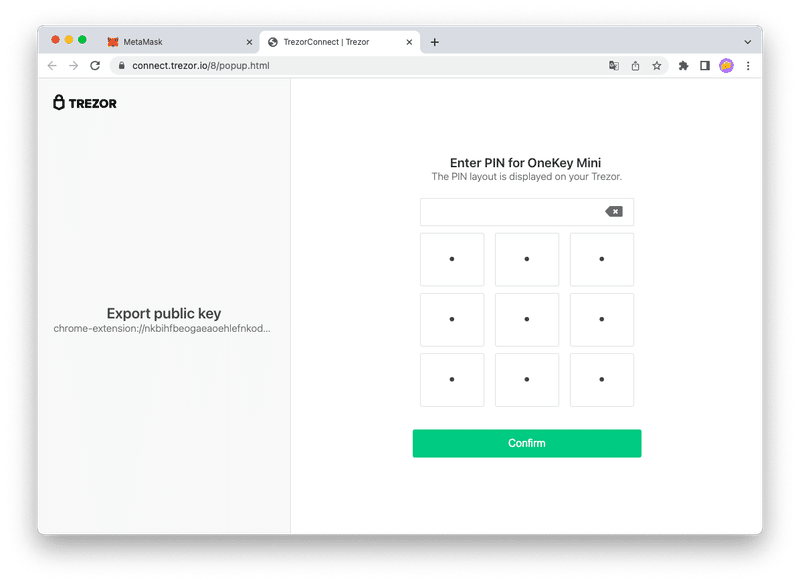
使用するアドレスを選択します。
順番に使用することがお勧めのようです。
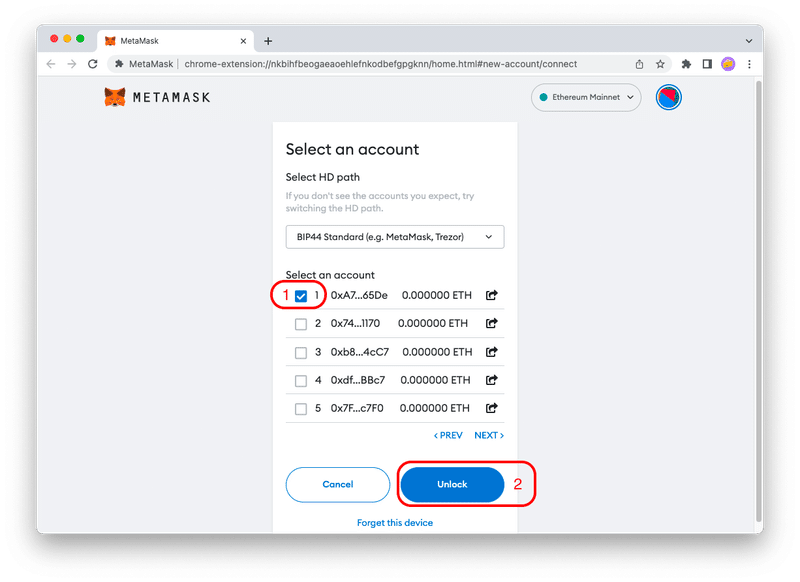
これでメタマスクと連携できました。

NFTをOneKeyに転送する
ハードウェアウォレットOneKeyにNFTを転送(Transfer)するのは簡単です。
※OpenSeaを例に説明をします。
OpenSeaのTransferボタンを押し、送付先にOneKeyのウォレットアドレスを入力して、承認するだけです。
当然ながら、ウォレットアドレスの入力ミスには十分に気をつけてください
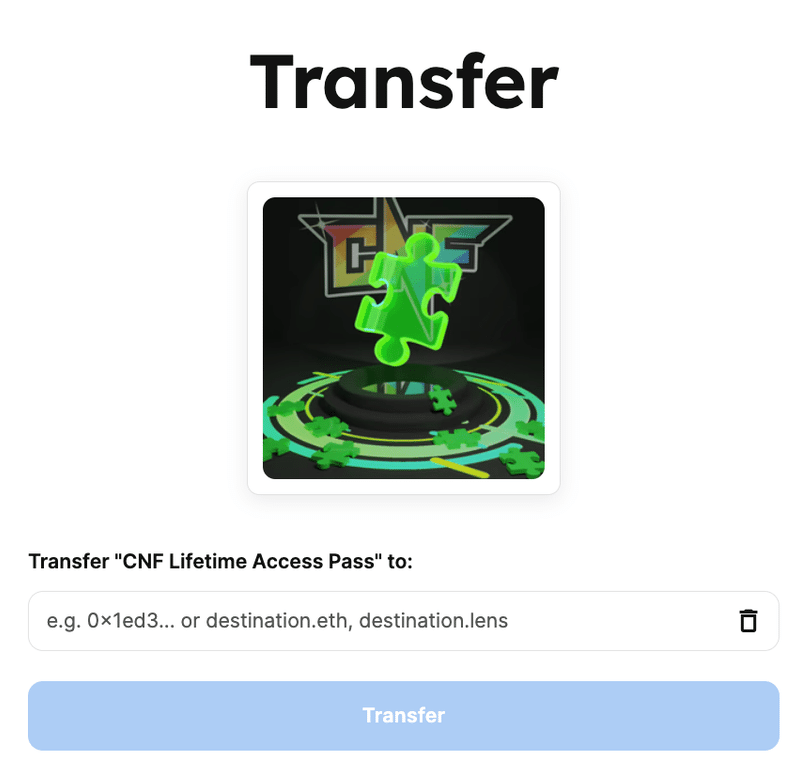
OneKey内のNFTを操作する
まず、ウォレットを操作をするときに、ハードウェアウォレットが繋がっていないと、「確認」ボタンがアクティブにならず、先に進めることができません。

ハードウェアウォレットを接続して「確認」ボタンを押しても、まだこの時点で操作は確定していません。
次に、ハードウェアウォレット側で操作します。
正しい取引かどうか、リスクがないか、改めて自身で確認してから、ハードウェアウォレット側で「Continue」を押すと、操作が確定されます。
このハードウェアウォレット側で1クッション挟むことで、心理的に冷静になれ、スキャム被害のリスクを低減できる、ということです。
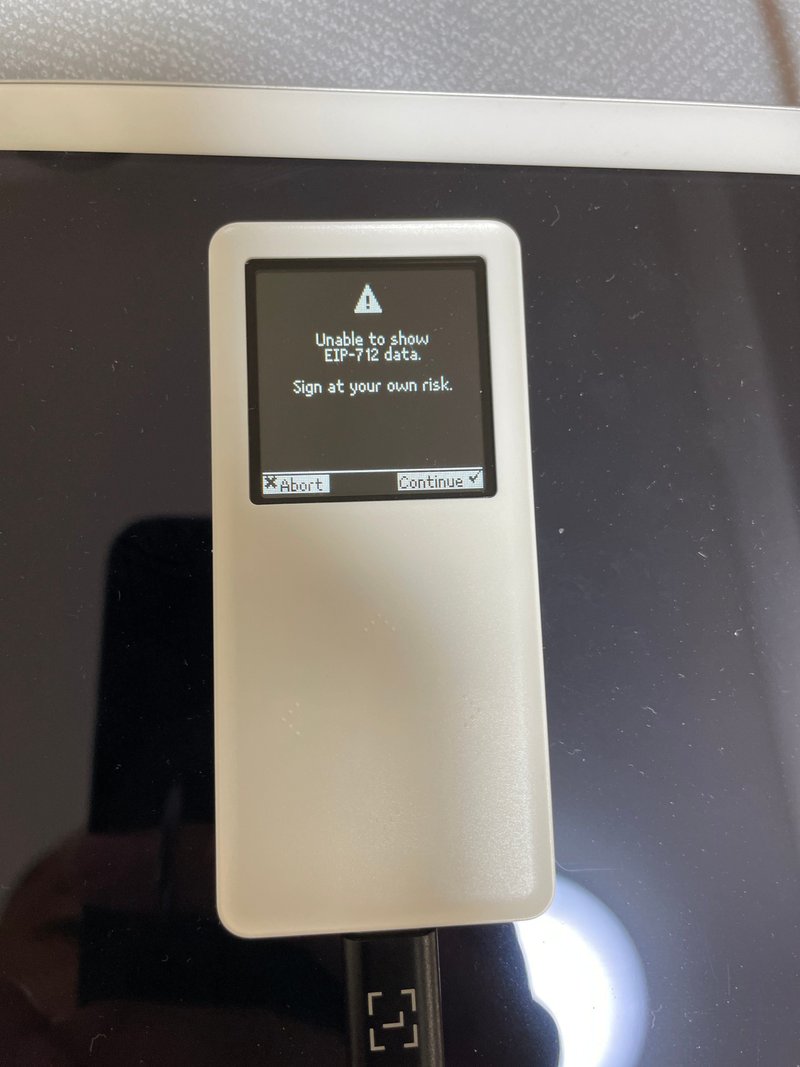
正しく操作が行えたか、ウォレットの中身を確認をして、終了です。

この記事が気に入ったらサポートをしてみませんか?
